Publicitate
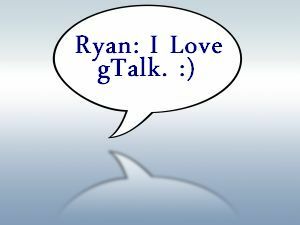 Trebuie să recunosc, am dat curs printre nenumărate servicii gratuite de mesagerie instantanee. Am început să vorbesc, ca mulți geek, în cele mai populare săli de chat IRC sau în comunitățile de jocuri online MUDD din anii 1990 - direct de la un terminal mut IBM din grupurile de calculatoare ale colegiului. Pe măsură ce Internetul a progresat și recentul „Web 2.0” a produs un surplus de motoare IM, am testat apele, ca toți ceilalți.
Trebuie să recunosc, am dat curs printre nenumărate servicii gratuite de mesagerie instantanee. Am început să vorbesc, ca mulți geek, în cele mai populare săli de chat IRC sau în comunitățile de jocuri online MUDD din anii 1990 - direct de la un terminal mut IBM din grupurile de calculatoare ale colegiului. Pe măsură ce Internetul a progresat și recentul „Web 2.0” a produs un surplus de motoare IM, am testat apele, ca toți ceilalți.
În primul rând, am început cu Skype pentru a putea beneficia de apeluri telefonice gratuite. Când partea „gratuită” a dispărut treptat și alte servicii de mesagerie instantanee gratuite au început să ofere suport VoIP, am început să mă ramific - încercând Yahoo IM, MSN Chat și cel mai recent gTalk.
Reacția mea imediată când am încercat prima dată gTalk a fost - nu-i așa? Este cel mai bun lucru pe care Google îl poate face? Cu toate acestea, nu a durat mult să ne dăm seama că puterea din gTalk nu este atât dimensiunea, nici funcționalitatea, ci portabilitatea. Îl puteți utiliza oriunde și oriunde și dacă utilizați alte servicii Google, este integrat în multe dintre ele.
În această postare, aș dori să vă arăt 6 moduri foarte frumoase prin care puteți accesa serviciul dvs. gTalk, indiferent unde vă aflați.
Instalați gTalk Chat pentru desktop
Soluția evidentă este să instalați gTalk ca aplicație desktop independentă pe computer. Acesta este modul în care accesez contul meu gTalk de fiecare dată când sunt acasă și lucrez la laptopul meu. Nu este intruziv, comod și pot să navighez pe internet și să lucrez la alte aplicații în timp ce am gTalk deschis în lateral.
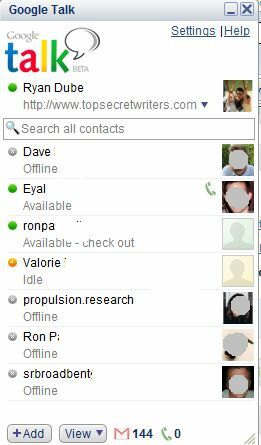
Frumusețea acestei versiuni desktop a gTalk este faptul că atunci când deschideți un chat nou, acesta se deschide ca un mic, sub-fereastră detașată, pe care o puteți deplasa și plasa în orice parte a ecranului pe care nu o utilizați la moment.
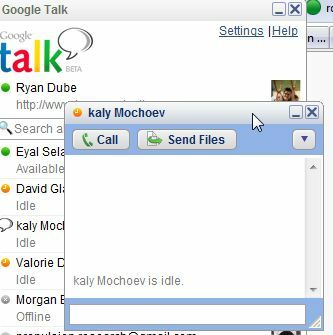
Acest lucru vă permite să încadrați chaturile dvs. individuale gTalk între multe alte ferestre cu care lucrați, deci nu va pierde timp valoros, productiv, chiar dacă aveți o discuție în discuție (deși poate fi dificil să vă faceți munca Terminat…)
Instalați browserul gTalk Addon
Există, de asemenea, momente în care nu vreau doar o mulțime de aplicații care rulează pe computer sau pot folosi mini-laptopul soției mele care nu are o multime de memorie consumabilă. În aceste situații, instalarea galei laterale gTalk pentru Firefox [Nu mai este disponibilă] este cea mai bună soluție.
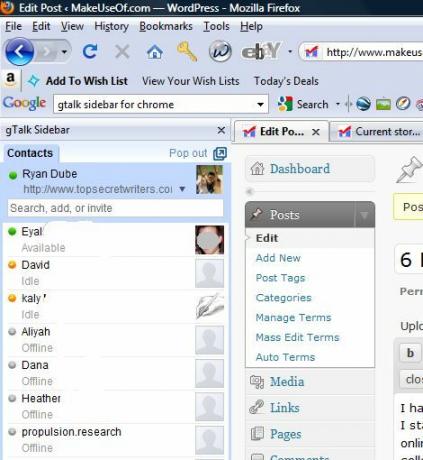
Când instalați pluginul pentru bara laterală gTalk, tot ce trebuie să faceți este să tastați Alt-G (sau să folosiți marcajul inclus) și lista de prieteni gTalk se află pe partea stângă a ferestrei browserului dvs. - permițându-vă să păstrați chaturile active localizate în mod convenabil în partea stângă a lucrării online pe care o sunteți face.
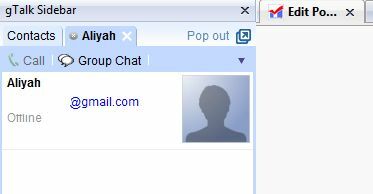
Când deschideți un chat nou, acesta se deschide pur și simplu în același spațiu al barei laterale, dar cu o filă mică, astfel încât să puteți comutați rapid între toate chat-urile pe care le-ați deschis, dar nu va ocupa niciun ecran suplimentar spaţiu.
Utilizați gTalk În Gmail
Gmail este de fapt primul loc pe care l-am aflat despre gTalk. Nu aveam habar că IM-ul a existat până când nu a apărut ca o funcție automată în Gmail. Atunci am început să explorez gTalk și tot ce trebuie să ofere. Gmail pare să fie și locul în care există mai multe funcții disponibile decât multe alte platforme gTalk.
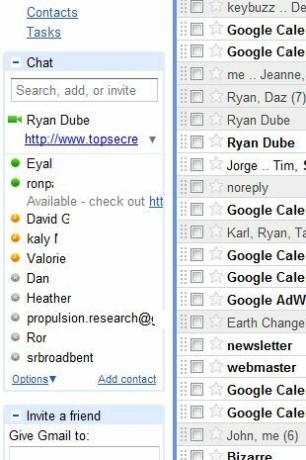
Aplicația apare în colțul din stânga jos al contului dvs. Gmail. În realitate, seamănă foarte mult cu pluginul browserului pentru bara laterală, cu excepția faptului că Gmail funcționează aproape în orice browser și vă veți limita doar la utilizarea acestuia în fereastra sau fila unde aveți Gmail deschis. Când deschideți un chat cu un prieten, fereastra de chat se deschide într-o casetă din colțul din dreapta jos al ferestrei dvs. Gmail.
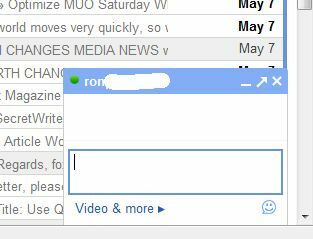
Acum că am acoperit cele mai populare trei moduri de a accesa serviciul gTalk, aș dori să menționez încă trei motive pentru care îmi place atât de mult gTalk și să arăt câte moduri suplimentare poți accesa gTalk, indiferent de locul în care ești sunteți.
Conectează-te la gTalk în Digsby
Încă de la multitudinea de motoare de mesagerie instantanee gratuite au invadat Internetul, a fost pornit un amestec de servicii care ar putea agrega toate conturile de chat de mesagerie într-un singur loc. Printre cele mai populare două care conduc pachetul se numără Trillian Trillian Astra - Este cel mai bun client de mesagerie instantanee acum? Citeste mai mult și Digsby 5 motive Motive Digsby este un client IM care trebuie să aibă Citeste mai mult . Vei constata că, dacă folosești Trillian, Digsby sau oricare dintre aceste servicii, gTalk este aproape întotdeauna inclus pe lista motoarelor IM pe care le puteți accesa, în timp ce multe alte servicii IM sunt lovite sau dor.
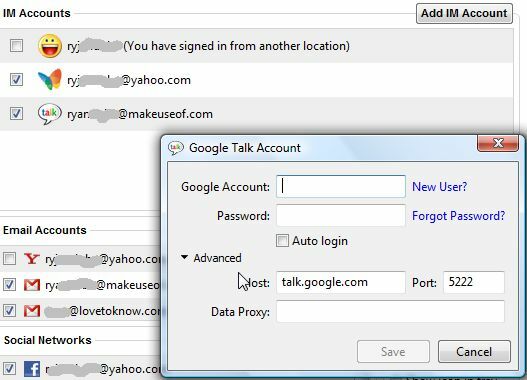
Personal, prefer Digsby. Din Digsby, mergi Instrumente -> Preferințe și selectați Cont IM. Apoi, adăugați contul dvs. Google Talk așa cum este arătat. Durează câteva secunde și toate contactele gTalk vor apărea imediat în fereastra de contacte Digsby.
Conectați-vă la gTalk la locul de muncă cu CommunicationTube
O altă metodă pe care o puteți utiliza pentru a accesa gTalk este de la un serviciu de IM care se bazează pe web, care agregă toate serviciile de IM din browserul dvs. Meebo este cu siguranță cel mai popular dintre acestea, dar cu popularitatea sa vine limitări.
Majoritatea angajatorilor mari au adăugat deja Meebo la filtrul corporativ - așa că puteți uita despre chat-ul pe Meebo în timpul pauzei de prânz. Cu toate acestea, există acum o versiune redusă, numită CommunicationTube sau cTube pe scurt.
Iată pagina principală unde puteți utiliza soluția cTube gTalk.
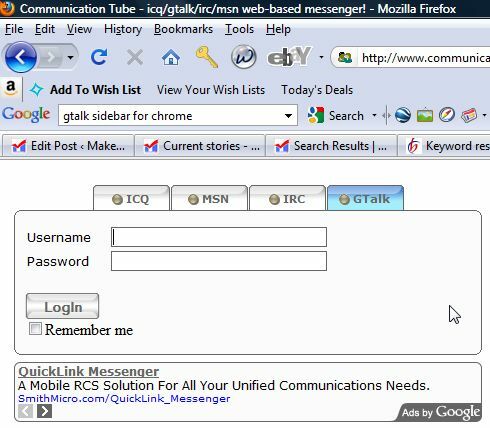
De ce să folosiți acest lucru peste soluția Meebo? Simplu - abordarea redusă vă permite să folosiți acest lucru indiferent de computerul pe care vă aflați - la casa unui prieten, la o cafenea pe Internet sau la școală.
Pagina principală prezintă câteva avantaje majore ale utilizării acestui serviciu, inclusiv următoarele.
- Amprentă mică - Fără instalări, fără Java și fără ActiveX.
- Lățime de bandă redusă - Serviciul utilizează AJAX și reîmprospătează automat chat-ul.
- Privat - Serviciul vă accesează conturile de IM prin serviciile de proxy CGI, ceea ce face posibilă accesarea contului dvs. gTalk chiar dacă gTalk este blocat la locul de muncă sau la școală.
Accesați Mobile gTalk pe Android
Nu în ultimul rând, dar nu în ultimul rând, când aveți nevoie de chat-uri portabile finale și dacă dețineți un telefon mobil Android, puteți descărca o versiune mobilă a Google Talk chiar de pe Android Market. Întrucât sunt aproape întotdeauna pe drum, folosesc constant acest serviciu pentru a discuta în timp real cu colegii de cercetare sau pentru a gestiona comunicările cu scriitorii și clienții.

Faceți clic pe oricare dintre contactele dvs. online și deschideți imediat un chat în timp real. Cel mai bine, dacă utilizați un Motorola Droid cu mai multe task-uri, puteți comuta între ecranul de chat activ și verifica e-mailul sau puteți folosi aplicațiile de mapare GPS. Comutarea între aplicații este o briză cu Droid!
Aveți alte modalități de a accesa gTalk? Există aplicații unice cu gTalk integrate în acesta care lipsesc din acest articol? Partajați-vă propria dragoste pentru gTalk în secțiunea de comentarii de mai jos!
Ryan are o diplomă de licență în inginerie electrică. A lucrat 13 ani în domeniul ingineriei automatizării, 5 ani la IT, iar acum este inginer pentru aplicații. Fost redactor manager al MakeUseOf, a vorbit la conferințele naționale despre vizualizarea datelor și a fost prezentat la TV și radio naționale.